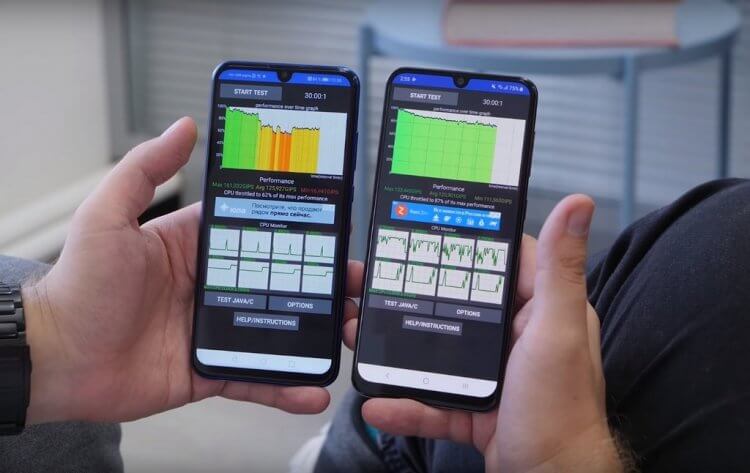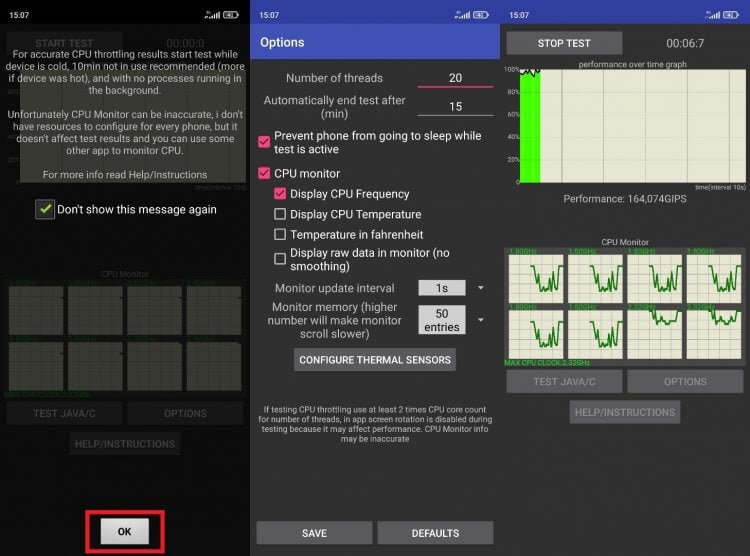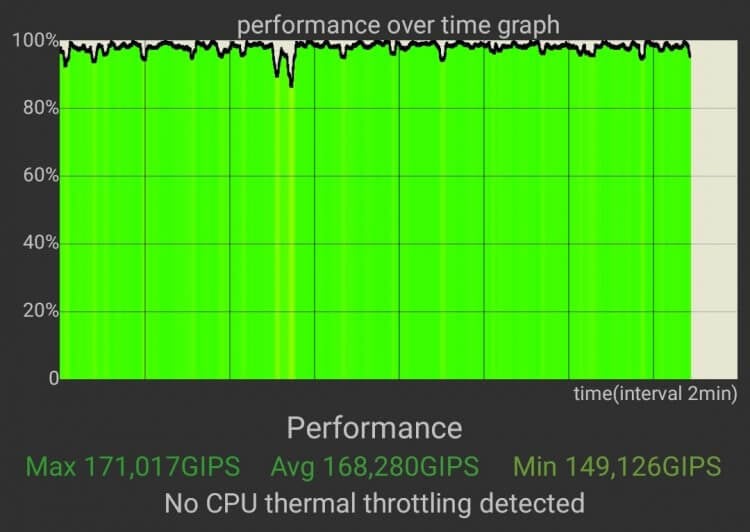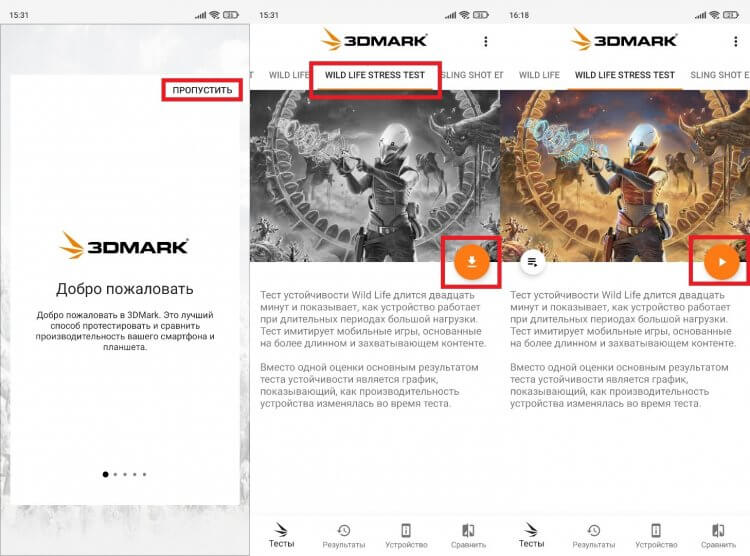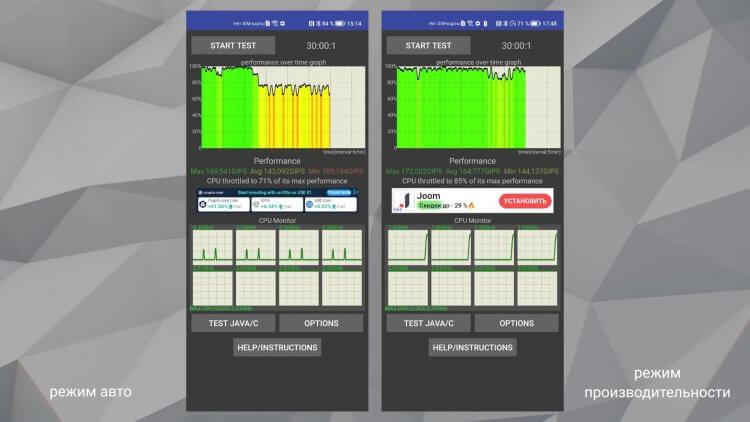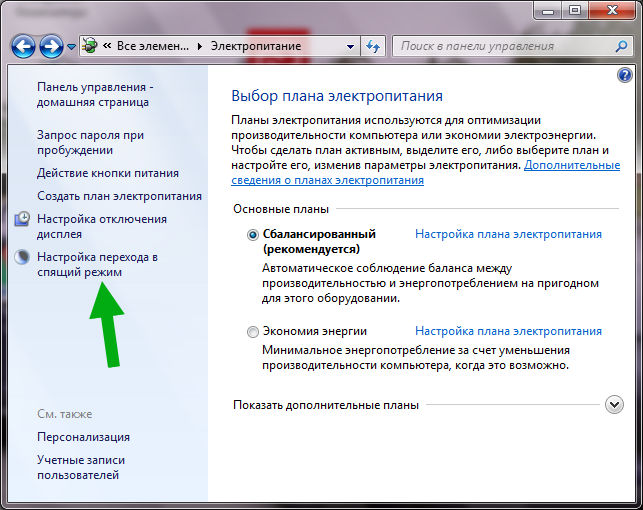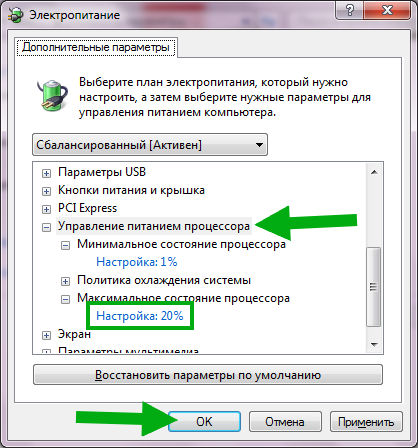Загадочное слово «троттлинг», которое часто используется в обзорах смартфонов, ноутбуков, компьютерных комплектующих или планшетов, для многих людей стало сродни теории струн, окну овертона, коту шредингера и других малопонятных концепций. На самом деле это обыденное явление, с которым сталкивался едва ли не любой владелец современной «умной» техники. В нем нет ничего страшного и необычного, особенно, если вам знакомы принципы работы современных процессоров с их динамическими тактовыми частотами. В этом материале мы подробнее расскажем о данном феномене и рассмотрим несколько стратегий борьбы с ним.
Что такое троттлинг и для чего он нужен?
Начнем издалека. Производительность вычислительной техники растет по экспоненте. Зачастую ради этого приходится жертвовать габаритами компонентов. К примеру, выход видеокарт серии NVIDIA Ampere утвердил новые производственные стандарты системы охлаждения видеокарт ― длина не менее 30 см, высота ― почти в три слота. Мощные башенные кулеры и водяные системы охлаждения давно стали обыденностью для игровых ПК. На рынке смартфонов поиски идеала тоже не прекращаются, а производители регулярно экспериментируют с жидкостным охлаждением и пассивными радиаторами. Все эти поиски преследуют одну цель ― сохранить в норме температуру системы. В частности процессора и видеокарты, которые сильнее всего страдают от перегрева.
И троттлинг является важным инструментов в войне с перегревом. Сей термин означает принудительное уменьшение производительности процессора при помощи снижения тактовых частот его ядер. При троттлинге он работает не на пределе своих возможностей, что приводит к падению температуры. Если упростить, то троттлинг ― это банальная защита от дурака, которая не дает процессору выйти из строя при перегреве.
Как правило, центральный процессор компьютера или ноутбука может похвастаться отличным здоровьем и долголетием ― обычно из строя выходит оперативная память, накопитель или видеопроцессор и только условный 10-летний процессор может спокойно выйти на пенсию, отбегав свой срок без замен. В случае со смартфонами и другой мобильной техникой механизм троттлинга проявляется индивидуально и как правило сильнее бьет по процессору, ведь у каждого девайса свой температурный порог, а внутри корпуса смартфона гораздо меньше места, чем внутри ноутбука. Поэтому одни CPU спокойно работают при температуре в 60 – 70 °С, другие убирают ногу с педали газа при достижении 50 °С.
Как проявляется троттлинг?
Симптомы троттлинга проявляются у всех больных схожим образом:
- Устройство резко стало медленнее работать. А при запуске ресурсоемких приложений вроде Lightroom оно натурально подвисает.
- Реальная частота процессора гораздо ниже теоретической. Подсмотреть эти цифры можно в системном мониторе или стороннем приложении аля AIDA64 и CPU-Z.
- Система охлаждения сходит с ума ― вентиляторы гудят (если они есть), а корпус ощутимо нагревается. Сильнее всего это проявляется в тонких геймерских ноутбуках, в которых производительное железо буквально жарится в условиях узкого корпуса.
Ниже вас ждет ролик с наглядным примером троттлинга в топовых смартфонах, на котором можно увидеть, как после непродолжительной Galaxy Note10 Plus с процессором Exynos 9825 тут же начинает сбрасывать частоты.
Можно ли отключить троттлинг?
Можно, но нужно ли? Дело в том, что инженеры не дураки и никто не хочет отбиваться в твиттере от недовольной толпы из-за погоревших ядер. Поэтому они постоянно ищут оптимальный консенсус между надежностью и производительностью. К примеру, и в десктопных, и в мобильных процессорах давно реализованы технологии автоматического разгона, когда большую часть времени ядра процессора работают на основной частоте в 3 ГГц, но при необходимости CPU может вдавить гашетку в пол и разогнать все ядра до 4.5 ГГц, получив необходимые силы для рывка. Как только температуры приближаются к пределу — частоты и производительность процессора снижаются, чтобы чип успевал остывать. В общем, это как банка шпината для моряка Попая ― употребляется по необходимости. Иначе это будет работа на износ.
Чтобы сделать авторазгон более эффективным, производители процессоров пришли к идее разделения ядер по типам. В теории чем больше в процессоре мощных ядер ― тем лучше. На деле же многие программы и приложения не задействуют и трети всей силушки, а 100% огневой мощи требуется скорее по праздникам. Поэтому и Intel, и Apple постепенно пришли к идее гибридных процессоров, которые состоят из мощных производительных ядер и вспомогательных энергоэффективных ядер. Первые задействуются в серьезных вычислительных задачах на манер видеорендеринга, комплексных математических вычислений или компилирования, вторые работают на подхвате и решают скорее мелкие системные задачи.
Учитывая все сказанное, отключать троттлинг нужно с тройной опаской, четко понимая, зачем это вам нужно. Ведь вы фактически превращаете устройство в этакого террориста-смертника, который мечтает героически погибнуть от «отвала чипа». На компьютере или ноутбуке его можно убрать, отключив функцию контроля температуры в BIOS. Либо установив одну из программ для разгона, которая фиксирует частоты ядер на заданной отметке. У смартфонов и планшетов на Android для этих целей имеются приложения а-ля Kernel Adiutor. Однако им требуется рут-доступ или модификация ядра прошивки. На айфонах и айпадах диагностировать и контролировать троттлинг несколько проблематичнее из-за закрытости системы. Все подробности ждут вас чуть ниже.
Вместо полного отключения этой защитной функции мы предлагаем индивидуальные стратегии борьбы для смартфонов, планшетов, ноутбуков и настольных компьютеров.
Как бороться с троттлингом смартфона или планшета
Как уже говорилось, современные смартфоны выходят на рынок с оптимальными настройками работы процессора. И если у телефона внутри нет тепловых трубок или иных вспомогательных средств охлаждения — попытка обойти его, отключив или изменив ограничения прошивки, приведет лишь к тому, что девайс будет сильно нагреваться и быстрее расходовать заряд. А со временем может выйти из строя.
Для диагностики троттлинга на Android нужно скачать один из популярных стресс-тестов ― в нашем случае это приложение CPU Throttling Test. Устанавливаем приложение, запускаем, выбираем стресс-тест CPU и наблюдаем за графиком. Если не краснеет, то все ок. А вот у Apple проблемы с троттлингом проявляются редко и наоборот касаются старых устройствах, а не новеньких флагманов. Основной причиной замедления системы обычно становится убитая батарея.
Как бороться с троттлингом компьютера
Для настольных ПК троттлинг менее характерен. Ящик системного блока позволяет установить мощный кулер, поэтому для десктопа троттлинг — не нормальный режим работы под нагрузкой, а сигнал о проблемах с системой охлаждения. Если вы заметили, что ПК вдруг начал тупить, процессор не набирает частоты в режиме «турбо», вентилятор стал выть, а температуры зашкаливают, то пора заняться диагностикой. Это несложно. Сначала устанавливаем ПО для диагностики перегрева ― AIDA64 на PC или Hot на MacOS. Запускаем приложение и выбираем вкладку «Тест стабильности системы». В появившемся меню нужно выбрать стресс-тест CPU и наблюдать за показателями. Если процессор начинает троттлить, то AIDA64 об этом тут же сообщит.
Причиной скорее всего будет либо высохшая термопаста, либо плотный валенок из пыли и грязи, который забил радиатор процессорного кулера. Если пылесос и новая термопаста все равно не помогают, нужно копать глубже. Самый очевидный вариант ― мощности кулера банально не хватает для эффективного охлаждения процессора. Тогда нужна замена. Также корпус может стоять в неудачном месте ― например возле батареи или в узкой выемке стола, стенка которого закрывает воздухозаборники компьютерного корпуса. В таком случае ― или передвинуть подальше от батареи, или снять боковую стенку, все равно в столе ее не видно.
Как бороться с троттлингом ноутбука
В отличие от стационарных компьютеров, комплектующие ноутбука находятся в постоянной темноте, словно пять семей в советской коммуналке. Поэтому главным оружием в борьбе с троттлингом является поддержание оптимального температурного режима. Для диагностики перегрева и сброса частот используем те же инструменты, что и с настольными ПК ― AIDA64 для платформы Windows, либо Hot для компьютеров на базе MacOS
Для начала банальный совет: хочешь-не хочешь, а придется регулярно чистить корпус ноутбука и обновлять термопасту. «Регулярно» у каждого свое ― кто-то делает это раз в полгода, кто-то раз в полтора. Зависит от ситуации и конкретного ноутбука. Не лишним будет периодически продувать корпус, чтобы очистить лопасти, моторы и решетки от пыли, которая мешает свободному прохождению воздуха. Особенно это касается игровых ноутбуков с массивными воздухозаборниками в нижней части корпуса. С энтузиазмом пылесоса они затягивают в себя всю пыль, шерсть и мусор, которую только могут найти.
Если ноутбук используется для работы с ресурсоемкими приложениями, то не рекомендуется ставить его на диван, кресло и любую другую мягкую поверхность, которая закрывает нижние воздухозаборники. Тут лучше пойти от обратного и купить подставку для ноутбука с активной системой охлаждения, которая поможет ноутбуку быть в норме даже во время рендеринга видео или компиляции кода.
В случаях, когда все это не помогает, а мощный процессор троттлит именно из-за конструкции, решением проблемы может быть так называемый андервольтинг. Если упростить, то это эдакий разгон в обратную сторону, направленный на ограничение входящей мощности процессора. Сделать его можно прямо в BIOS или в любом толковом приложении для разгона а-ля MSI Afterburner.
Подводя итоги
Итак, бороться с троттлингом смартфона нет смысла, это нормальное рабочее явление. Лучше заранее выбрать смартфон, который не слишком подвержен этой проблеме. К сожалению, заранее распознать эту проблему по характеристикам и фотографиям не получится, нужно смотреть обзоры и отзывы. Для борьбы с троттлингом в ноутбуке помогает очистка системы охлаждения, покупка охлаждающей подставки или андервольтинг процессора. Впрочем, для ноутбука это тоже привычный процесс. А вот троттлинг в настольном ПК ― это однозначно плохой сигнал. В большинстве случае он решается очисткой корпуса и заменой термопасты, реже придется обновить процессорный кулер.
Что такое троттлинг и как его избежать
Троттлинг — частая проблема, с которой сталкиваются многие пользователи. Расскажем, что это такое, и как с этим бороться.
Что такое троттлинг?
Троттлинг (throttling, от англ. «дросселирование») — это ограничение мощности процессора путем снижения частоты или пропуска тактов. Этот механизм нужен для защиты от перегрева. У каждого процессора своя точка, после которой активируется защита. Назвать определенную цифру в градусах тяжело, поскольку здесь всё зависит от конкретной модели чипа, от времени (зачастую 28 или 56 секунд в случае Intel), иногда даже от ревизии (степпинга).
Как проявляется троттлинг?
-
В перегреве процессора;
-
Шуме вентиляторов;
-
Подвисаниях;
-
Падении FPS.
Эта проблема особенно часто проявляются в ресурсоемких задачах, где нагрузка на процессор велика. Это требовательные игры, монтаж видео, рендеринг, а также специальные синтетические тесты, как раз и направленные на максимальный нагрев и выявление проблем.
Как выяснить, всё ли с системой в порядке?
Нужно:
-
Открыть программу AIDA64;
-
Открыть вкладку Сервис, выбрать Тест стабильности системы;
-
Выбираем Stress CPU, Stress FPU, Stress Cache;
-
Если ПК перегреется и механизм защиты включится — вы не пропустите. Это будет видно по графику температуры и красной надписи «CPU Throttling — Overheating Detected!». Нижний график покажет частоту процессора, то есть насколько сильно процессор троттлит;
-
Если всё в порядке то надпись не появится, а график не покраснеет.
Как бороться?
Если механизм троттлинга включается даже в простых задачах — это не норма. Но эта проблема решаема:
-
Раз в 1–2 года чистить ПК или ноут от пыли, в процессе обязательно наносить новую термопасту;
-
Проверить кулеры и вентиляторы. Очистить от пыли и проверить, не туговато ли вращаются крыльчатки. Если не помогает — нужно обновить систему охлаждения. Если у вас мощный компьютер, но при этом плохое охлаждение — троттлинг неизбежен. Систему охлаждения в таком случае лучше обновить;
-
Проверить настройки BIOS. Возможно, вы поставили неверные настройки (для примера, завышены напряжения). Лучше всего сбросить настройки на заводские;
-
Проверить ПК на вирусы. Троттлинг может проявиться даже во время простоя, если ваш ПК заражен вирусами. Особенно этот совет стал актуален в последние годы после появления скрытых майнеров;
-
Быть внимательным при разгоне ПК. Возможно, вы перестарались при разгоне комплектующих;
-
Ставить совместимое железо. Возможно, для вашего процессора материнка слабовата, как следствие, происходит перегрев цепей питания, что тоже может быть причиной.
Послесловие
Создавая наши устройства, мы позаботились, чтобы подобных ситуаций не возникало. Каждый ПК проходит 8-часовое стресс-тестирование для выявления всех возможных дефектов. Если наши клиенты сталкиваются с проблемами во время гарантии — они могут отправить ПК нам, и наши специалисты наведут порядок.

Водяное охлаждение или воздушное?
Процессор с охладом подобен
процессору без охлада,
только не сгорит.
…
Читать дальше

Выбираем компьютер для работы в Blender
Blender полюбился многим за стабильное развитие и техническую поддержку. Спектр возможн…
Читать дальше
Power Throttling – это функция, позволяющая увеличить время автономной работы в Windows 10, но если она не работает должным образом, вы можете использовать это руководство для управления её настройками.
В Windows 10 вы обычно работаете с несколькими приложениями, и, хотя вы, возможно, не используете их одновременно, фоновые процессы могут по-прежнему потреблять значительное количество энергии.
Чтобы оптимизировать энергопотребление, в обновлении Windows 10 Fall Creators было представлено «Регулирование мощности», функция, которая использует возможности энергосбережения на современных процессорах для ограничения ресурсов выделяемых фоновых процессов, при этом позволяя им работать, но только с использованием очень минимального количества энергии.
Используя эту технологию, Windows может автоматически определять, какие приложения вы активно используете, и регулировать любые другие процессы, которые определены как несущественные, что может привести к увеличению времени работы от батареи до 11 процентов, что поможет вам выполнять больше работы за одну зарядку.
Единственное предостережение в том, что процесс Power Throttling может не всегда работать должным образом, и в этих случаях вы всегда можете отслеживать, какие приложения регулируются, и настраивать Windows 10, чтобы предотвратить перевод определенных приложений в состояние низкого энергопотребления.
В этом руководстве по Windows 10 мы расскажем вам, как проверить, контролировать и полностью отключить режим Power Throttling на вашем мобильном ПК.
Как увидеть, какие процессы регулируются
Вы можете использовать диспетчер задач, чтобы увидеть, какие процессы Windows 10 регулируются для экономии заряда аккумулятора на вашем устройстве.
- Щелкните правой кнопкой мыши панель задач и выберите «Диспетчер задач».
- Нажмите кнопку Подробнее, если вы используете диспетчер задач в компактном режиме.
- Откройте вкладку Подробности.
- Щелкните правой кнопкой мыши один из заголовков столбцов и выберите Выбрать столбцы.
- Прокрутите вниз и отметьте Регулирование энергопотребления.
- Нажмите ОК.
После того, как вы выполнили эти шаги, новый столбец «Регулирование энергопотребления» (Power Throttling) покажет вам, какие процессы находятся в состоянии регулирования мощности.
На ноутбуке, планшете или другом форм-факторе, работающем от батареи, можно ожидать, что некоторые процессы будут иметь статус «Включено», а некоторые другие будут отображаться как «Выключено».
Вы всегда можете увидеть эту функцию в действии при открытии и сворачивании приложения. Когда вы активно используете приложение или оно находится в фокусе, вы заметите, что его процессы в диспетчере задач будут отображаться как «Отключено», но как только вы свернете приложение, состояние изменится на «Включено».
Если вы видите каждый процесс в состоянии «Отключено», вероятно, ваше устройство подключено к источнику питания или использует режим питания «Наилучшая производительность».
Что такое CPU Throttling Overheating Detected
CPU Throttling – функция снижения температуры ПК: за счёт троттлинга уменьшается частота работы процессора и удается избежать перегрева. Такой механизм предусмотрен на некоторых ноутбуках, чтобы уберечь их от поломки. Сообщение с текстом: «CPU Throttling Overheating Detected» («Обнаружен перегрев») появляется при подключении неоригинального блока питания, однако помните, что это может не соответствовать действительности. Даже если вы приобрели блок питания, отвечающий всем техническим требованиям и не угрожающий процессору, такое уведомление может возникнуть. Эту функцию можно отключить, но вначале все-таки стоит проверить блок питания:
- Сравните данные нового блока питания с оригинальным: все ли показатели совпадают. Мощность, напряжение и сила тока должны быть абсолютно идентичными. При малейшем несоответствии лучше отказаться от использования блока питания.
- Убедитесь в его исправности, а также в том, что в вашем доме нет неполадок с электричеством.
- Проверьте, не забит ли ноутбук изнутри пылью: возможно, проблема не в блоке питания, а в настоящем перегреве.
На всякий случай пропылесосьте вентиляционное отверстие ноутбука или распылите в него сжатый воздух из баллончика, чтобы исключить повышение температуры процессора.
Как отключить Power Throttling с помощью настроек питания
Функция Power Throttling активируется автоматически, когда мобильное устройство не заряжается, это означает, что самый быстрый способ отключить эту функцию – подключить устройство к источнику питания.
Вы также можете управлять Power Throttling в вашей системе, щелкнув значок питания в области уведомлений и используя «Power Slider», чтобы изменить режим питания:
- Экономия заряда батареи – включает регулирование мощности.
- Оптимально для батареи – позволяет регулировать мощность.
- Лучшая производительность – включает режим Power Throttling, но это более спокойный вариант.
- Наилучшая производительность – отключение Power Throttling.
Как отключить Power Throttling с помощью групповой политики
Если вы используете Windows 10 Pro, можно отключить режим Power Throttling с помощью редактора групповой политики.
- Используйте сочетание клавиш Win + R, чтобы открыть окно «Выполнить». Введите gpedit.msc и нажмите кнопку ОК, чтобы открыть редактор локальной групповой политики. В Windows 10 это также можно сделать с помощью поиска в меню Пуск.
- Найдите следующий путь:
Конфигурация компьютера → Административные шаблоны → Система → Управление электропитанием → Параметры регулирования мощности - Дважды щелкните политику «Отключение питания».
- Выберите опцию Включено.
- Нажмите ОК.
После того как вы выполнили эти шаги, Windows 10 больше не будет ограничивать энергопотребление в любом приложении, независимо от того, какой режим питания вы используете на своем устройстве.
В любой момент вы можете отменить изменения, используя те же инструкции, но на шаге № 4 обязательно выберите параметр Не задано.
Программы плохо работают в фоне на Windows 10
Современные процессоры оснащены различными параметрами энергопотребления. Когда вы работаете с каким-то приложением, Windows обеспечивает вас максимально возможным количеством мощности. Когда же приложение «уходит в фон», система ограничивает ее активность, чтобы снизить нагрузку на процессор и уменьшить энергопотребление. Заметьте, что фоновый процесс не отключается совсем, а лишь начинает работать грубо говоря вполсилы. Эффективность фоновой работы меньше, но вместе с тем и меньше энергопотребление.
Как отключить Power Throttling с помощью реестра
У вас не будет доступа к редактору локальной групповой политики в Windows 10 Home, но если вам необходимо отключить регулирование мощности во всей системе, вы можете изменить реестр для достижения того же результата.
Предупреждение: это стандартное напоминание о том, что редактирование реестра рискованно и может привести к необратимому повреждению вашей установки, если вы не сделаете это правильно. Рекомендуется сделать полную резервную копию вашего компьютера, прежде чем продолжить.
- Откройте меню «Пуск» и начните вводить regedit, из найденных вариантов выберите Редактор реестра.
- Найдите следующий путь:
HKEY_LOCAL_MACHINESYSTEMCurrentControlSetControlPower - Если в этой «папке» вы не находите Power Throttling, то щелкните правой кнопкой мыши кнопку Power (папка), выберите Создать → Раздел. Назовите его PowerThrottling и нажмите Enter.
- Щелкните правой кнопкой мыши по вновь созданному ключу, выберите Создать → Значение DWORD (32-разрядное)».
- Назовите ключ PowerThrottlingOff и нажмите Enter.
- Дважды щелкните по вновь созданному DWORD и измените значение с 0 на 1.
- Нажмите ОК.
После выполнения этих действий Power Throttling будет полностью отключен в Windows 10.
В будущем вы можете отменить изменения, используя те же инструкции, но на шаге № 4 щелкните правой кнопкой мыши папку PowerThrottling и выберите «Удалить».
Троттлинг процессора как исправить? — О компьютерах просто
Вячеслав Гришанков 20.11.2017 3
Технические характеристики топовых гаджетов зачастую сопоставимы с мощностью компьютеров и ноутбуков среднего ценового сегмента.
Даже недорогие смартфоны успешно справляются с многозадачностью — кино, игры, социальные сети и так далее. Это возможно благодаря работе оперативной памяти и чипсету.
Что такое процессор смартфона?
Процессор — это сердце устройства. Этот маленький чип ответственен за работу всего устройства. Он находится в постоянном взаимодействии с другими элементами устройства (аудиоконтроллер, графический ускоритель, оперативная память) и является командным центром для всей системы. Очевидно, что основная нагрузка приходится именно на него.
Во время работы процессор нагревается — это его характерная особенность. Высокая температура способна разрушить практические любые электронные компоненты, поэтому к вопросу охлаждения устройств производители относятся очень серьезно.
В компьютерах и ноутбуках этот вопрос решается установкой активной системы охлаждения. Их размеры позволяют разместить в корпусе отдельный вентилятор и радиатор, непосредственно прикрепленные к чипсету и постоянно охлаждающие его.
В смартфонах и планшетах не все так просто. Минимальная толщина корпуса устройства не позволяет разместить ни кулер, ни радиатор. Вопрос решается применением специальных термосоставов, которые принимают на себя лишнее тепло и отводят его на заднюю крышку. Это пассивная система охлаждения.
Бывают случаи, когда ее возможностей не хватает. Это происходит при использовании тяжелых приложений и современных игр с мощной графикой. Процессор начинает работать под серьезной нагрузкой и сильно нагревается, а задняя часть девайса уже не способна охладить его. Чтобы избежать печального финала, связанного с повреждением процессора, разработчики предусмотрели систему троттлинга.
Что такое троттлинг процессора?
Троттлинг (CPU Throttling) — защитный механизм, который срабатывает при достижении критической температуры и проявляется в резком падении тактовой частоты. В этом случае производительность чипсета резко уменьшается, а его температура снижается. В этот момент пользователь видит, что запущенное ресурсоемкое приложение начало подвисать, а смартфон — работать медленнее.
Порог срабатывания системы у разных аппаратов может быть различным. Для одних критическая температура — 45 градусов, для других — 55. Это зависит от качества и возможностей электронных компонентов гаджетов. У смартфонов и планшетов низкого качества перегрев происходит и при более низких показателях температуры, так как пассивное охлаждение в них может вообще отсутствовать.
Существуют приложения, которые позволяют протестировать устройство на предмет троллинга. Самое очевидное из них — CPU Throttling Test.
При запуске оно определяют технические возможности процессора и задает ему максимальную нагрузку, имитируя длительную работу ресурсоемкой программы.
После этого происходит мониторинг тактовой частоты и температуры, а затем фиксируется момент снижения производительности.
Как отключить троттлинг?
Некоторые геймеры стремятся повысить порог троттлинга, чтобы провести за любимой игрой больше времени перед снижением производительности. Для этого смартфон снабжается root-правами, и показатель критической температуры срабатывания защиты меняется на системном уровне.
Троттлинг — аварийный способ уберечь процессор от разрушения. Стоит ли его отключать — личное дело каждого, но очевидно, что защита устройства должна быть в приоритете. Вот несколько советов, которые помогут уберечь процессор:
- Выбирайте смартфон по производительности, которая будет соответствовать вашим требованиям. Если большую часть времени вы проводите за просмотром фильмов или посещением интернет-ресурсов, то средних характеристик будет достаточно. Если же вы поклонник современных 3D-игр, то смартфон должен иметь запас мощности.
- Избегайте ненужных нагрузок. Конечно, одними фоновыми процессами вы его не перегреете, но масса запущенных приложений заставляет его работать интенсивнее. Останавливайте запущенные программы, которыми в данный момент не пользуетесь.
- Не перегревайте гаджет внешними источниками тепла. Активно работающий процессор быстрее нагреется под прямыми солнечными лучами или вблизи радиаторов отопления.
Как отключить Power Throttling для процессов индивидуально
Windows 10 работает разумно, чтобы определить, какие процессы нужно регулировать, чтобы продлить срок службы батареи. Однако, будут особые случаи, когда приложение может быть заблокировано по ошибке, что может привести к нежелательным проблемам с производительностью.
В этих ситуациях можно отключить Power Throttling для каждого приложения, не отключая функцию полностью.
- Откройте Параметры.
- Нажмите на Система.
- В разделе «Аккумулятор» щелкните ссылку Использование аккумулятора приложениями.
- Выберите приложение, для которого вы хотите изменить настройки.
Совет. Приложения с пометкой «Решено Windows» указывают, что ОС контролирует энергопотребление, а помеченные «Решено мной» – приложения, которые вы настроили вручную. - Снимите флажок Пусть Windows решит, когда это приложение может работать в фоновом режиме.
- Снимите флажок Остановить работу приложения, если оно работает в фоновом режиме.
После того, как вы выполнили эти шаги, Power Throttling для этого конкретного приложения будет отключен.
Power Throttling – это функция, предназначенная для оптимизации времени работы от батареи на мобильных устройствах практически без недостатков, поэтому не рекомендуется менять её настройки, если у вас не возникает проблем с приложениями из-за активности этой функции.
Что делать и как убрать троттлинг процессора
Отключать троттлинг стоит только в том случае, если вы абсолютно уверены в необходимости такого шага. Если с блоком питания или подачей тока что-то не так, процессор, лишенный защиты, может сгореть. Чтобы выключить функцию, придется задействовать стороннюю программу ThrottleStop. Её нельзя назвать простой в использовании, но она эффективна. Скачайте ПО с сайта разработчика и запустите – установка не требуется. Далее появится окно с многочисленными настройками: они подбираются в зависимости от типа процессора и производителя ноутбука. Для техники фирмы Dell предусмотрен отдельный раздел BD PROCHOT – уберите с него метку, а также не забудьте включить постоянное действие программы через кнопку Turn On и Save, чтобы настройки сохранились. Отключить троттлинг процессора Intel и других можно через опции Clock Modulation, Chipset Modulation, Set Multiplier, Turbo Boost или C1E. Остановимся подробно на каждой из них:
- Clock Modulation, Chipset Modulation помогут ограничить троттлинг, если он инициирован непосредственно CPU или Motherboard: исправив значения, вы добьетесь повышения продуктивности. Посмотрите, что показывает столбец Mod в общем формуляре: везде должно быть число 100. Если нет, выставьте слева, напротив названий параметров, показатели в 100%, и проблема исчезнет.
- Set Multiplier позволяет вручную настроить нужные показатели мощности процессора. Здесь нас интересует пункт «Множитель» – выставьте его на 80-90%, чтобы производительность была достаточно высокой, но не максимальной. Отметка в 100% может привести к перегреву.
- Turbo Boost помогает не всегда, но может периодически увеличивать частоту CPU, когда есть такая необходимость, например, во время использования ресурсоемких программ. Если вы не хотите кардинально менять показатели производительности, попробуйте включить эту функцию и поработать – возможно, её будет достаточно.
- C1E – опция, которая должна снижать производительность только в режиме ожидания, когда вы не пользуетесь ноутбуком, но иногда она работает некорректно и распространяется даже на период функционирования. Попробуйте её отключить – иногда это решает проблему.
Windows 10, как и любая другая операционная система для настольных компьютеров, зачастую работает в многозадачном режиме. Иными словами, на вашем компьютере почти всегда работает несколько приложений одновременно. Все они влияют на то, насколько много энергии потребляет процессор вашего компьютера. Если для традиционного настольного компьютера это не является особой проблемой, то для ноутбука интенсивность работы приложения в фоне существенно влияет на автономную работу. Так оставленное в фоне приложение может убить ваш аккумулятор и в самый неподходящий момент вы обнаружите, что планшет или ноутбук тупо разрядился.
Этот материал написан посетителем сайта, и за него начислено вознаграждение.
Чем опасен перегрев ноутбука
Многие пользователи ноутбуков недооценивают их перегрев, хотя он может приводить к постепенному деформированию микросхем, выходу из строя процессора или видеокарты. В результате постоянного перегрева могут выйти из стоя порты USB, тачпад (сенсорная панель) и клавиатура.
рекомендации
-17% на RTX 4070 Ti в Ситилинке
Выбираем игровой ноут: на что смотреть, на чем сэкономить
3080 дешевле 70 тр — цены снова пошли вниз
Ищем PHP-программиста для апгрейда конфы
3070 Gainward Phantom дешевле 50 тр
13700K дешевле 40 тр в Регарде
16 видов <b>4070 Ti</b> в Ситилинке — все до 100 тр
3070 Ti дешевле 60 тр в Ситилинке
3070 Gigabyte Gaming за 50 тр с началом
Компьютеры от 10 тр в Ситилинке
3070 дешевле 50 тр в Ситилинке
MSI 3050 за 25 тр в Ситилинке
3060 Gigabyte Gaming за 30 тр с началом
13600K дешевле 30 тр в Регарде
4080 почти за 100тр — дешевле чем по курсу 60
-19% на 13900KF — цены рухнули
12900K за 40тр с началом в Ситилинке
RTX 4090 за 140 тр в Регарде
3060 Ti Gigabyte за 42 тр в Регарде
Важно!!! Нельзя ставить ноутбук на одеяло или на подушку. В это время у него перекрываются вентиляционные решётки и происходит усиленный нагрев всех его компонентов. Когда после подобного пользования ноутбуком, его ставят на стол, или любую жёсткую поверхность, то даже небольшая встряска способна вызвать отпайку микросхем. Поэтому, в случае сильного нагрева ноутбука, дате ему несколько минут на остывание и никуда его при этом не переносите для исключения встряски и вибраций.
Как узнать, что ноутбук перегрелся
Во время работы, особенно во время игр, ноутбуки прилично нагреваются. Но есть определённые признаки, по которым можно с высокой вероятностью определить перегрев.
Прежде всего проверяем внешние признаки, которые можно увидеть без специальных утилит или замера температуры инфракрасным термометром (пирометром) в разных частях корпуса. Сначала проверяем шумность системы охлаждения ноутбука, если он работает громче обычного, значит система охлаждения работает на пределе. Если увеличение шума мы не заметили, а оно было, то через время могут появиться тормоза в различных ресурсоёмких (прожорливых) программах, или артефакты на экране. Если всё совсем запущено, то ноутбук начинает отключаться после незначительного времени работы.
Приведу ряд полезных советов, кок определить необходимость обращения в сервисный центр. При интенсивной работе вентиляторов ноута, поднесите руку к решётке системы вентиляции, откуда обычно выдувается горячий воздух. Если поток воздуха не ощущается даже во время запуска игр или рендеринга видео, то это признак сильного засорения системы охлаждения. Если вентиляторы постоянно работают на максимальной мощности, а запущена одна Виндовс, то нужно обращаться в сервис. Поскольку при штатной работе, кулеры должны работать тихо, периодически повышая обороты, а затем снова их снижая. Также рекомендую потрогать в разных местах корпус ноутбука, если он горячий, то нужно проверять его на перегрев утилитами Everest, AIDA64, HW Monitor.
Штатная и максимально допустимая температура компонентов ноутбука (для разных моделей эти цифры могут немного отличаться):
Процессор обычно нагревается до 30-50°С, в играх 90°С.
Видеокарта в офисных приложениях и при просмотре видео обычно греется 40-65°С, в играх же допустимая температура до 95°С.
Жёсткий диск в штатном режиме прогревается до 30-40°С, допустимая 50°С.
Накопитель SSD может нагреваться до 70 °C.
Нюансы теплоотвода
Радиаторы бывают алюминиевые, медные и смешанные (тепловые трубки и площадка, прилегающая к охлаждаемой поверхности из меди, а рёбра радиатора из алюминия). Медь более дорогая и лучше отводит тепло.
Кулеры отличаются по конструкции, числу оборотов и объёму прогоняемого воздуха. Большинство кулеров пластиковые, хотя уже есть металлические, их теплоотвод считается получше.
|
|
|
Немного о теплопроводности и графене
Теплопроводность — перемещение тепла в радиаторе и термотрубках от более нагретых участков к менее нагретым. В результате выравнивается температура всей системы охлаждения. Способность проводить тепло определяется коэффициентом теплопроводности — количеством тепла, пропускаемого через себя материалом (в нашем случае алюминием или медью) толщиной 1 метр через площадь поверхности 1 м2 в течение одной секунды при единичной разнице температур.
Медь имеет коэффициент теплопроводности 382-390 Вт/(м*К) при температуре от 20 до 100 °С. Конкурировать с ней может только серебро 430 Вт/(м*К). Например, у стали теплопроводность ниже в 9 раз, а у железа в 6 раз. Теплопроводность медных и алюминиевых систем охлаждения сильно зависит от примесей (чем их больше, тем она хуже). У алюминия, который чаще всего используется в бюджетных радиаторах, теплопроводность 202-236 Вт/(м*К).
Относительно недавно (примерно в 2004 году) был открыт элемент Графен. После графенового напыления теплопроводность медного элемента увеличивается на четверть. Но в компьютерной технике эта технология пока применяется нешироко, найдя применение в автомобильных аккумуляторах, увеличивая почти втрое ёмкость обычного Li-Ion аккумулятора. Так в Tesla Model S графеновый аккумулятор увеличил бы пробег с 334 км до 1013 км, имея при этом такой же вес. Также были озвучены 3000 циклов перезарядки, после которых не наступает деградация, и возможность работы с мощными зарядными устройствами.
Важно!!! Помните, что самостоятельная замена термопасты и термопрокладок может являться законным поводом для отказа в гарантийном обслуживании. Поэтому делать это самостоятельно можно только после окончания срока гарантии. Если нет опыта, то обратитесь в сервисный центр, он предоставит гарантию на свою работу. Многие производители ноутбуков экономят на термопасте, нанося самую дешёвую. В то время, как дорогие термопасты способны эффективно отводить тепло до 6-8 лет, по заверениям их производителей, дешёвые высыхают уже за 1-2 года. Поэтому дорогая термопаста, это не понты и деньги на ветер, а возможность более редкой её замены, при более хорошем теплоотводе. Аналогично и с кулерами, по ним информацию найти сложно, какие модели стоят в каком ноутбуке, но с дорогими кулерами продуваемость его компонентов может отличаться в разы.
Терминология
Если почитать форумы компьютерщиков, то можно встретить непонятные термины, связанные с перегревом ноутбука или компьютера.
Троттлинг — снижение частоты процессора или видеокарты, в результате превышения установленного предела максимальной температуры, при которой они должны работать. Троттлинг чаще встречается именно на ноутбуках, при повышении потребляемой мощности, так как блок питания ноутбука рассчитан на определённое потребление, и приличного запаса по мощности там обычно нет, по сравнению с настольными компьютерами.
Андервольтинг — снижение вольтажа. В идеале это снижение вольтажа без потери FPS. Многие энтузиасты и геймеры им настолько сильно увлекались, что, начиная с середины прошлого года андервольтинг был заблокирован на большинстве ноутбуков. Исключением стали топовые модели MSI (в них андервольтинг доступен в расширенном БИОС), и геймерские ноуты HP Omen (потребуется фирменная утилита Omen Command Center).
Даунвольт — занижение напряжения видеокарты, в целях уменьшения её нагрева, а также общего нагрева начинки ноутбука.
Что можно сделать для снижения нагрева ноутбука
Если ноутбук новый, то рекомендую подобрать для него подставку, желательно с одним большим вентилятором и регулировкой его скорости вращения. Если вентиляторы будут маленькими, то желательно их расположение напротив вентиляционных отверстий. Например, есть в продаже подставки для ноутбуков с переставляемыми вентиляторами, когда можно установить их прямо напротив воздухозаборников ноута. Согласно тестам, многие подставки охлаждают внутренности ноутбука всего на несколько градусов, но при интенсивной работе или играх, эти градусы могут спасти его от перегрева.
Если ноутбуку больше года, то рекомендуется замена термопасты и термопрокладок, с продувом рёбер радиаторов системы охлаждения. На Ютубе есть много видео, как делается продув в домашних условиях без разбора ноутбука. Но если термопаста уже успела высохнуть, то большого эффекта это не принесёт.
Троттлинг обычно бывает в ноутбуках с плохим охлаждением, а в последние годы он одолевает даже новые ноутбуки. Поскольку многие производители хотят сэкономить, продавая игровой ноутбук за более скромную цену. Если сравнивать два игровых ноутбука с якобы одинаковой видеокартой, но отличными в полтора-два раза по цене, то окажется, что у дешёвой модели видюха с урезанными частотами и энергопотреблением, а также более слабый блок питания, не позволяющий её разогнать.
Но встречается троттлинг и в нормальных ноутбуках и компьютерах, на которых запускают игры без ограничения по FPS. Так на Ютубе было видео от сервисного центра, когда на мощном игровом компьютере с топовой видеокартой запускали одну из частей Сталкера, которая изначально выдавала более 200-300 FPS, а при попадании игрока в аномалию до 1000 FPS, что приводило к дикому гулу маломощного блока питания и прочим проблемам, вплоть до выключения компьютера.
Андервольтинг и даунвольт сейчас стали уделом энтузиастов и некоторых геймеров. Гораздо проще и быстрее просто ограничить энергопотребление процессора, а перегревается чаще всего именно он, до 98-99%. В некоторых моделях ноутбуков эта возможность изначально скрыта и придётся включить её в реестре Виндовс.
Этот материал написан посетителем сайта, и за него начислено вознаграждение.
Вы замечали, что через 20-30 минут активного использования телефон работает медленнее? Если у вас включена частота обновления экрана 90 Гц, то она может принудительно упасть до 60 Гц, а игра, которая после запуска выдавала честные 60 fps, всего через несколько минут начинает тормозить настолько, что ее хочется закрыть и больше никогда не открывать. Подобное происходит по причине троттлинга процессора. Давайте разберемся, что он собой представляет, опасен ли для мобильного устройства, и можно ли отключить троттлинг на смартфоне.
Каждый смартфон троттлит по-разному
Почему тормозит телефон
Вообще, троттлинг — это только одна из множества причин медленной работы смартфона. Обо всех факторах, влияющих на падение производительности, мы рассказывали в отдельном материале, поэтому сегодня проблема не будет рассмотрена в комплексе. Остановимся лишь на троттлинге, который представляет собой процесс принудительного замедления устройства. Но зачем он нужен?
❗️ Читай новости в нашем канале на Яндекс.Дзен
Дело в том, что чипсет (процессор и видеоускоритель) смартфона обладает температурными ограничениями. То есть, если во время его работы температура превышает допустимые показатели (например, 70°C), чипсет подвергается опасности и попросту может выйти из строя. Чтобы обезопасить процессор и видеоускоритель, нужно каким-то образом понизить их температуру. На ПК и ноутбуках в этом помогают кулеры (вентиляторы), которые отводят тепло. Но на смартфоне можно ограничиться только троттлингом — принудительным уменьшением частоты работы процессора.
Больше всего троттлинг мешает мобильным геймерам
Таким образом, троттлинг смартфона — это незаменимый алгоритм, буквально спасающий мобильное устройство. В то же время он негативным образом сказывается на производительности гаджета, а потому стоит выделить три основные причины троттлинга:
- высокая температура окружающей среды;
- работа ресурсоемких программ;
- износ системы пассивного охлаждения (термопасты).
Как правило, троттлинг включается через несколько минут активной работы смартфона. Например, когда вы играете в новые 3D-тайтлы. Поэтому даже телефон с мощным процессором далеко не всегда является эталоном производительности.
🔥 Аксессуары для гаджетов и другая годнота с АлиЭкспресс в телеграм-канале Сундук Али-Бабы
Троттлинг тест Андроид
Чтобы понять, как быстро телефон теряет производительность и начинает работать медленнее, нужно провести троттлинг тест. В этом вам помогут специальные приложения, и сегодня я предлагаю рассмотреть две наиболее популярные программы. Первая — CPU Trottling Test. Она выявляет троттлинг центрального процессора, отвечающего за вычислительные операции. Для проверки производительности смартфона вам понадобится:
- Запустить CPU Trottling Test.
- Принять пользовательское соглашение.
- Перейти во вкладку «Options», чтобы настроить параметры теста (изменить продолжительность или количество потоков).
- Нажать кнопку «Start Test» для запуска тестирования.
Во время теста на троттлинг смартфон должен находиться в покое
После этого начнется тест, во время которого нельзя закрывать приложение CPU Trottling Test или выполнять другие задачи. По умолчанию продолжительность операции составляет 15 минут, так что всего через четверть часа вы получите результаты.
❓ Спросить о работе троттлинг-теста или задать другой вопрос можно в нашем телеграм-чате
Главный результат теста — график, с помощью которого можно понять, как со временем процессор снижает свою мощность. Для измерения здесь используется величина GIPS – количество выполняемых операций в секунду. 1 GIPS — это 1 миллиард операций. Если график не уходит в красную зону, троттлинг можно назвать слабо выраженным, и смартфон выполняет ресурсоемкие задачи без существенной потери производительности. Однако многое зависит от параметров теста, ведь одно дело нагружать устройство в течение 15 минут, а другое — на протяжении 1-2 часов.
Зеленый график говорит об отсутствии троттлинга
Как бы то ни было, CPU Trottling Test анализирует исключительно троттлинг процессора, чего недостаточно для понимания того, подойдет ли смартфон для игр. Поэтому рекомендую обратиться к помощи еще одного приложения 3Dmark и его теста Wildlife Stress Test. Он эмулирует игровой процесс и позволяет понять, как быстро начнет проседать частота кадров в вашей любимой игре:
- Запустите 3Dmark.
- Перейдите в раздел «Wild Life Stress Test».
- Загрузите дистрибутив теста.
- Нажмите кнопку начала тестирования.
Продолжительность теста составит 20 минут
Как и в случае с CPU Trottling Test, по результатам теста вы получите график, помогающий проанализировать устойчивость смартфона во время гейминга. Причем итоговый результат может отличаться в сравнении с предыдущим приложением, поскольку здесь задействуются не только вычислительные, но и графические возможности устройства.
По результатам теста вы поймете, будет ли падать производительность смартфона в играх
Как отключить троттлинг
Троттлинг — это важный процесс, без которого телефон будет подвергнут опасности. Поэтому я не рекомендую каким-либо образом стараться его отключать. Однако вы можете сделать влияние троттлинга менее выраженным. Например, активировав режим высокой производительности в настройках смартфона:
- Откройте настройки устройства.
- Перейдите в раздел «Питание и производительность».
- Активируйте производительный режим работы.
В производительном режиме смартфон троттлит меньше
Также на телефонах многих производителей есть игровая утилита. К примеру, на Xiaomi используется Game Turbo, доступная через раздел «Ускорение игр» в приложении «Безопасность». Если добавить игру или программу в Game Turbo, смартфон будет стараться минимизировать троттлинг при ее работе, закрывая лишние процессы или понижая яркость. И все это может существенно сказаться на устойчивости процессора. В качестве примера посмотрите, как по-разному ведет себя Honor 50 Lite в режимах стандартной и высокой производительности.
На Honor 50 Lite активация производительного режима позволяет нивелировать троттлинг
Наконец, если вы хотите минимизировать троттлинг, старайтесь не использовать смартфон на зарядке или при высокой температуре окружающей среды, не забывайте отключать лишние фоновые процессы и менять термопасту в сервисном центре каждый год. Тогда вам удастся выжать максимум из процессора своего смартфона.

Итак ребята, CPU Throttling это троттлинг процессора. Что такое троттлинг? Процессор пропускает часть тактов для того, чтобы немного себя успокоить. То есть проц сам себе урезает производительность, пока температура не снизится. Сам по себе троттлинг опасен тем, что проц работает на оч высокой температуре и при этом термопаста над кристаллом может спокойно высохнуть. Кстати засохшая термопаста очень часто и приводит к троттлингу…
Ребята, я тут написал свои мысли. То есть то, как думаю я лично. Я не претендую там на супер шарящего чувака, но кое какой опыт в обращении с процом у меня есть. Также я тут расскажу об одном трюке.. Искренно надеюсь моя инфа вам немного, да поможет..
Вы подумаете, ну и что делать теперь? Итак, первое что нужно сделать, это выключить все проги на компе, которые его нагружают. То есть в игры играть разумеется не стоит, это думаю понятное дело. Нужно все отключить так бы сказать до выяснения обстоятельств.
Теперь давайте думать и думать логично. Троттлинг это явление, которое появляется при высокой температуре. Но если проц нагружать по полной, то все равно температура не должна приводить к троттлингу. То есть что-то не так.. Первым делом нужно разобрать ПК или ноут и посмотреть что творится с радиатором, может он жутко пыльный, забит всяким мусором и именно этот мусор мешает отводу тепла. Но может быть такое, что визуально все вроде норм, радиатор в меру пыльный. Тогда радиатор нужно снять и провести осмотр процессора, подошвы радиатора (по следам термопасты можно сделать вывод о том насколько плотный контакт).
У меня есть еще новости. Может быть такой прикол, что вы ноут или ПК разобрали, сняли радиатор, выбрали проц и прикол в том, что вроде все норм. Термопаста есть, радиатор вроде плотно прилегает, проц стоит ровно и все пучком. Однако ребята, я могу вас расстроить. Дело в том что в самом процессоре, между чипом и теплораспределительной крышкой тоже есть термопаста, ну типа термоинтерфейс. В ноутах не знаю есть ли такая крышка на чипе. И вот если термоинтерфейс чуть подсох, то его теплопроводность в разы ухудшается. И тут уже ничего не поможет кроме как менять этот термоинтерфейс, а кстати можно туда поставить жидкий металл, но это дело нужно чтобы делал спец, напартачить можно оч легко…
Вот ребята нашел картинку, примерно такое и творится внутри проца, ну то есть под его крышкой:
РЕКЛАМА
Посередине прямоугольный чип, это и есть проц, а вот на нем как раз термоинтерфейс. Вот еще одна картинка, тут уже проц почищен от старого термоинтерфейса:
РЕКЛАМА
Ребята, вот перед вами обычный радиатор проца с вентилятором в обычном ПК:
И он может быть грязный, забит пылью, из-за чего процу тупо жарко.
Вот еще один пример и тут тоже радиатор, но уже другой, попроще и здесь он как раз грязный, куча пыли и всякой дичи на нем:
Нужно чистить одним словом.
А вот система охлаждения ноута, которая выталкивает горячий воздух из корпуса, но здесь на картинке как видите радиатор уже покрылся шубкой из пыли и шерсти:
Еще один пример, почти тоже самое, только другая система охлаждения, тоже от ноутбука, смотрите:
Ну короч вы поняли, да, что этот момент с грязным радиатором нужно проверить, чтобы знать уж точно в этом дело или нет…
Мерять температуру я советую прогой AIDA64, ее можно спокойно скачать в нете, вот как она выглядит:
Есть еще прога Speccy, тоже неплохая, но в целом инфы она дает меньше.
РЕБЯТА, ЧУТЬ НЕ ЗАБЫЛ ВАМ РАССКАЗАТЬ ОБ ОДНОМ ТРЮКЕ… В ТЕОРИИ ОН МОЖЕТ ПОМОЧЬ… Этот трюк позволит как бэ облегчить состояние проца, который уже дошел до кондиции, ну то есть до троттлинга.. Короче знаете что можно сделать? Можно принудительно запретить процу работать на максимальной частоте. Это можно сделать в самой винде, я покажу на примере Windows 7, но в Windows 10 там все почти также. Итак, смотрите. Нажимаете Пуск, там выбираете Панель управления:
Далее находите значок Электропитание:
Потом неважно какая у вас стоит схема, главное, это нажать на Настройка перехода в спящий режим:
Выбираем изменить дополнительные параметры:
Ну и теперь самое главное. Появится окошко Электропитание, там будет куча настроек и опций, здесь нужно пойти в Управление питанием процессора, и вот тут самое нужное. Вы можете вручную ограничить загрузку проца, само ограничение указывается в процентах. В теории это должно помочь, проц станет менее производительным, температура снизится. Вот например я выставил, чтобы максимально проц загружался только на 20%, гляньте как это сделать:
После всех действий жмете ОК. Попробуйте, вдруг это поможет?.
Вот такие ребята пироги невеселые, это если кратко все. Надеюсь вам тут все было понятно, ну а если что-то не так, то прошу простить… Удачи вам и всех благ!
- Что такое троттлинг процессора?
- Можно ли отключить троттлинг?
- Как бороться с троттлингом процессора?
Во время работы компьютера можно заметить резкое снижение производительности. Особенно это заметно, когда запущено 2-3 мощные программы, например, видеоредактор и утилита для обработки фотографий. Одна из причин снижения производительности — перегревание процессора. Когда повышается температура ЦП, запускается защитный механизм. Он называется троттлинг.
Почему компьютер теряет мощность
Так что же происходит с ноутбуками или компьютерами, которые перегреваются? Нет, они не сгорают, не взрываются, они просто замедляют работу, иногда до минимальных значений частоты, или вовсе выключаются сами собой. Если вы с таким сталкиваетесь, то добро пожаловать в клуб свидетелей троттлинга процессора.
Производительность компьютерного железа ежегодно увеличивается, и этот процесс неизбежен, поскольку здесь работает два фактора давления – конкуренция и всё усложняющийся софт. Однако рост мощности требует и роста габаритов систем охлаждения. Прошли те времена, когда на процессоре ничего не было, потом приклеивали маленький рассеивающий тепло радиатор, потом стали к нему приспосабливать небольшой вентилятор. Хорошо, что пока смартфоны на пассивном охлаждении, но и то – не все. Система охлаждения позволяет железу функционировать, не превышая рабочих температур. Но если охлаждение не справляется, то температура зашкалит, и система включит защитный механизм, который предусмотрели разработчики. Этот механизм пользователи называют троттлингом и не любят его.
Как оценить троттлинг в pod’ах?
Просто войдите в pod и выполните cat /sys/fs/cgroup/cpu/cpu.stat.
- nr_periods — общее число периодов планировщика;
- nr_throttled — число throttled-периодов в составе nr_periods;
- throttled_time — совокупное throttled-время в наносекундах.
Что же на самом деле происходит?
В итоге мы получаем высокий троттлинг во всех приложениях. Иногда он в полтора раза
сильнее расчетного!
Это приводит к различным ошибкам — сбоям проверок готовности (readiness), зависаниям контейнеров, разрывам сетевых подключений, таймаутам внутри сервисных вызовов. В конечном счете это выражается в увеличенной задержке и повышении количества ошибок.
Троттлинг
При повышении нагрузки на комплектующие (процессор, видеокарта), тем выше поднимается их температура, ни для кого это секретом не является. Но когда температура повышается до критических уровней, когда избыточное тепло может нанести вред компонентам, включается защита. Кстати, работающие при повышенных температурных режимах компьютерные комплектующие имеют гораздо меньший ресурс и деградируют через пару-тройку лет. При этом производительность компьютера сильно снижается, а потом он вовсе выходит из строя.
Дабы избежать такого исхода, производители внедрили систему защиты от перегрева и термических повреждений. Эта защита включается, когда температура компонента пересекает определённую отметку. При этом у каждого процессора, каждого компонента этот уровень свой. Некоторые модели процессоров прекрасно работают при 90 градусах, другие вынуждены включать защиту даже при 40 градусах (в основном на смартфонах).
Что происходит с включением защиты? В этот момент процессор резко снижает частоту работы, снижая и вычислительную производительность. Когда процессор работает на половину возможностей, температура быстро падает и стабилизируется. Если же нагрузка слишком велика и охлаждение не справляется, то при достижении определённого порога процессор просто аварийно отключится. При это включить компьютер не получится до тех пор, пока чип не остынет.
Что такое троттлинг процессора?
Троттлинг — специальный механизм, который защищает процессор от термических повреждений. Он снижает температуру ЦП, тем самым уменьшая риск выхода чипа из строя.
Чтобы уменьшить нагрев и дать возможность чипу выводить тепло, начинается процесс пропуска машинных тактов (когда процессор достигает определенной отметки температуры). Чем больше тактов пропущено, тем медленнее работает система.
Показатели температуры, при которых начинается троттлинг, могут быть разные. Например, на одном компьютере с процессором Intel, защитный механизм может запуститься при достижении отметки 70 градусов. Другая модель ЦП может работать до 100 градусов и только после преодоления этого порога начинается троттлинг.
Когда процессор достигнет критической отметки температуры, компьютер отключится в принудительном порядке. Это нужно, чтобы чип не сгорел от перегрева. Критическая температура — максимально возможное значение температуры работы кристалла. В процессоре есть термодатчики. Они измеряют температуру ЦП. Посмотреть показатели можно с помощью сторонних программа (AIDA64) или через BIOS.
Как проверить систему на троттлинг
Система защиты, это очень хорошо, процессор не сгорит, то есть с одной стороны, троттлинг показывает, что защита работает. Но с другой стороны, это говорит о том, что ваш компьютерноутбук не сбалансирован, система охлаждения не соответствует производительности процессора и других компонентов. Для проверки этого соответствия необходимо устроить процессору стресс-тест – нагрузить его на все 100 процентов, и в это время замерить температуру. Проверку можно делать, к примеру утилитой AIDA64. Причём там всё автоматизировано. Есть вкладка проверки стабильности системы, в этом разделе выбираем центральный процессор и запускаем тест. Ждём, пока температура на перестанет прыгать, а стабилизируется на своих верхних пределах.
Теперь сравниваем эту температуру с той, что указана в спецификациях модели вашего процессора. Их можно найти на портале производителя процессора. Если на графике температура выше рекомендованной производителем, то утилита сразу выдаст предупреждение. На одном из графиков будет показан уровень, с какого начинается троттлинг. При этом программными средствами от этого не избавиться, необходимо лезть внутрь системного блока, оптимизировать систему охлаждения.
Можно ли отключить троттлинг?
Отключить троттлинг можно, но делать это крайне не рекомендуется. Если отключить защитный механизм процессора от термических повреждений, чип быстро выйдет из строя. В этом случае владельцу ПК предстоит дорогостоящая замена ЦП, так как отремонтировать старый не получится.
Несмотря на возможные последствия, некоторые пользователи деактивируют троттлинг. В разных версиях BIOS Legacy и UEFI есть опция, которая отключает защитный механизм процессора. Для этого нужно изменить показатель критической температуры чипа.
В BIOS этот пункт называется «CPU Warning Temperature». По умолчанию может быть установлена отметка 70 градусов — после этого запускается троттлинг. Изменив этот параметр на более высокий показатель, можно отключить троттлинг.
Еще один вариант — использование программы ThrottleStop. Утилита бесплатная. Установка не требуется — достаточно скачать и распаковать архив на ПК. В софте есть разные опции, которые позволяют ограничить троттлинг. Рассмотрим их более подробно:
- Clock Modulation, Chipset Modulation. Этот параметр дает возможность ограничить троттлинг процессора, если он инициирован материнской платой или самим ЦП. Если исправить базовые значения, то можно повысить производительность работы чипа — при достижении определенной отметки нагрева, процесс пропуска машинных тактов не запустится. При этом, есть серьезный риск критического перегрева ЦП.
- Turbo Boost. В некоторых случаях этот режим помогает ограничить троттлинг. Он увеличивает тактовую частоту процессора, если начинается принудительный пропуск тактов.
- C1E. Если активировать эту опцию, то производительность процессора будет снижаться только когда компьютер находится в состоянии бездействия. В обратном случае, чип работает на максимальной мощности.
Что делать при троттлинге
Поскольку троттлинг – это реакция на завышенную температуру, то главной задачей является её снижение. Как можно снизить температуру на вашем компьютере? Для начала открыть корпус и тщательно почистить всё внутри – кулеры, радиаторы, все вентиляционные отверстия. Также стоит проверить вентиляторы, со временем они работают хуже, изнашиваются. Лучше заменить, как и обновить термопасту. Попробуйте немного поработать с открытой крышкой. Если температура снизится, то нужно подумать о дополнительной вентиляции корпуса.
Если температура не снижается при нагрузках после этого, то стоит проапгрейдить систему охлаждения. Можно приобрести более мощный кулер, а можно купить систему жидкостного охлаждения. Если пока нет такой возможности, то в БИОСе можно немного снизить частоты процессора, чтобы он не сильно грелся изначально.
Как бороться с троттлингом процессора?
Самый эффективный способ борьбы с троттлингом процессора — обеспечение оптимального режима охлаждения. Пользователи ПК должны следить за тем, чтобы процессор не перегревался. Для этого нужно чистить кулеры от скопившейся пыли и периодически менять термопасту на ЦП. Чтобы отслеживать показатели температуры чипа, необходимо пользоваться дополнительным программным обеспечением — например, Core Temp или CPU-Z.
Когда температура достигает критической отметки при повышенной нагрузке на систему, значит пришло время замены термопасты. В обратном случае снова начнется троттлинг.
Ссылки
Такова наша история. Следующие материалы сильно помогли разобраться в том, что происходит:
- kernel.org → CFS Scheduler;
- kernel.org → CFS Bandwidth Control;
- Understanding Linux Container Scheduling;
- Everything You Need to Know about Linux Containers, Part I: Linux Control Groups and Process Isolation;
- Kubernetes Failure Stories — ищите «cpu throttling».
Отчеты об ошибках Kubernetes:
- #51135: Avoid setting CPU limits for Guaranteed pods;
- #67577: CFS quotas can lead to unnecessary throttling;
- Overly aggressive CFS.
Сталкивались ли вы с подобными проблемами в своей практике или обладаете опытом, связанным с троттлингом в контейнеризованных production-средах? Поделитесь своей историей в комментариях!
Ограничение мощности процессора
Как разогнать процессор amd ryzen 3, 5 и 7 в 2021 году
Технологию Intel Turbo Boost или AMD Turbo Core должен поддерживать BIOS материнской платы, и это не проблема. На самом деле, Turbo-частота расценивается как бонус к производительности, и не обязательна к воплощению, особенно на длительное время. Некоторые производители ноутбуков занижают максимальной ток потребления процессора, тем самым, не позволяя ему потреблять больше мощности, чем это возможно. Производитель ограничивает максимальную мощность по трём причинам:
- Экономит на деталях материнской платы
- Вынужденная мера, если это ультрабук, тонкий ноутбук, когда бОльшее потребление мощности приведёт к перегреву
- Маркетинговый ход, при наличии более мощных ноутбуков на такой же базе комплектующих
Ограничение по току вшито в BIOS материнской платы, и может не поддаваться изменению с помощью программ.
Для чего может понадобиться применять эти техники в коде?
Предположим, у вас есть событие «С», которое, при срабатывании, вызывает функцию «Ф». Обычно «Ф» вызывается при каждом срабатывании «С», и это нормально.
Но что, если «С» срабатывает слишком часто, например 200 раз в секунду? Если «Ф» выполняет какие-то простые вычисления, то и это нормально. Но если «Ф» выполняет «дорогие» операции, например вызов внешнего API, тяжёлые вычисления или сложные манипуляции с DOM, то вы захотите ограничить частоту вызова «Ф», чтобы не было проседания производительности. Другой случай, когда стоит ограничить частоту вызовов, — это если какой-либо другой компонент приложения зависит от результата «Ф».
Давайте рассмотрим два распространённых случая, когда используют троттлинг и debouncing.
- Видео игры
В экшен играх приходиться нажимать кнопки с высокой частотой для выполнения какого-либо действия (стрельба, удар). Как правило игроки нажимают кнопки намного чаще чем это требуется, вероятно, увлекаясь происходящим. Таким образом игрок может нажать на кнопку «удара» 10 раз в течение пяти секунд, но персонаж делает не более одного удара в секунду. В этом случае троттлинг события «удар», позволяет игнорировать повторные нажатия кнопки в течение секунды.
- Автозаполнение
В строке поиска часто реализуют автозаполнение для текущего ввода пользователя. Иногда предлагаемые варианты замены извлекаются из серверной части, через API (например, на Google Maps).
Предположим, вы вводите в строку поиска «Greenwich». API автозаполнения будет вызываться при изменении текста в строке поиска. Если бы не debouncing, вызов API выполнялся бы после каждой введённой буквы, даже если вы печатаете очень быстро.
У такого подхода есть две основные проблемы:
- Набирая слово «Green» пользователь будет получать предложения автозаполнения сначала для «G», потом для «Gr», «Gre» и т.д. Если пользователь печатает очень быстро, то это будет сбивать его с толку.
- Нет гарантии, что API запросы будут возвращены в том порядке, в котором они были отправлены. Например, запрос автозаполнения для «Gre» может вернуться после запроса для «Green». Это означает, что пользователь сначала увидит обновлённый список (предложения для «Green»), который затем будет заменён устаревшим (предложения для «Gre»).
Поэтому имеет смысл «притормозить» поиск. Debouncing функции автозаполнения на одну секунду позволит ограничить запросы, пока пользователь не перестанет печатать.
В конце концов троттлинг можно представить так: «Привет, похоже ты начал что-то делать, если ты хочешь продолжить, — нет проблем, я пока не буду обращать на это внимание». А debouncing, так: «Похоже ты ещё не закончил, ― продолжай, а я подожду».